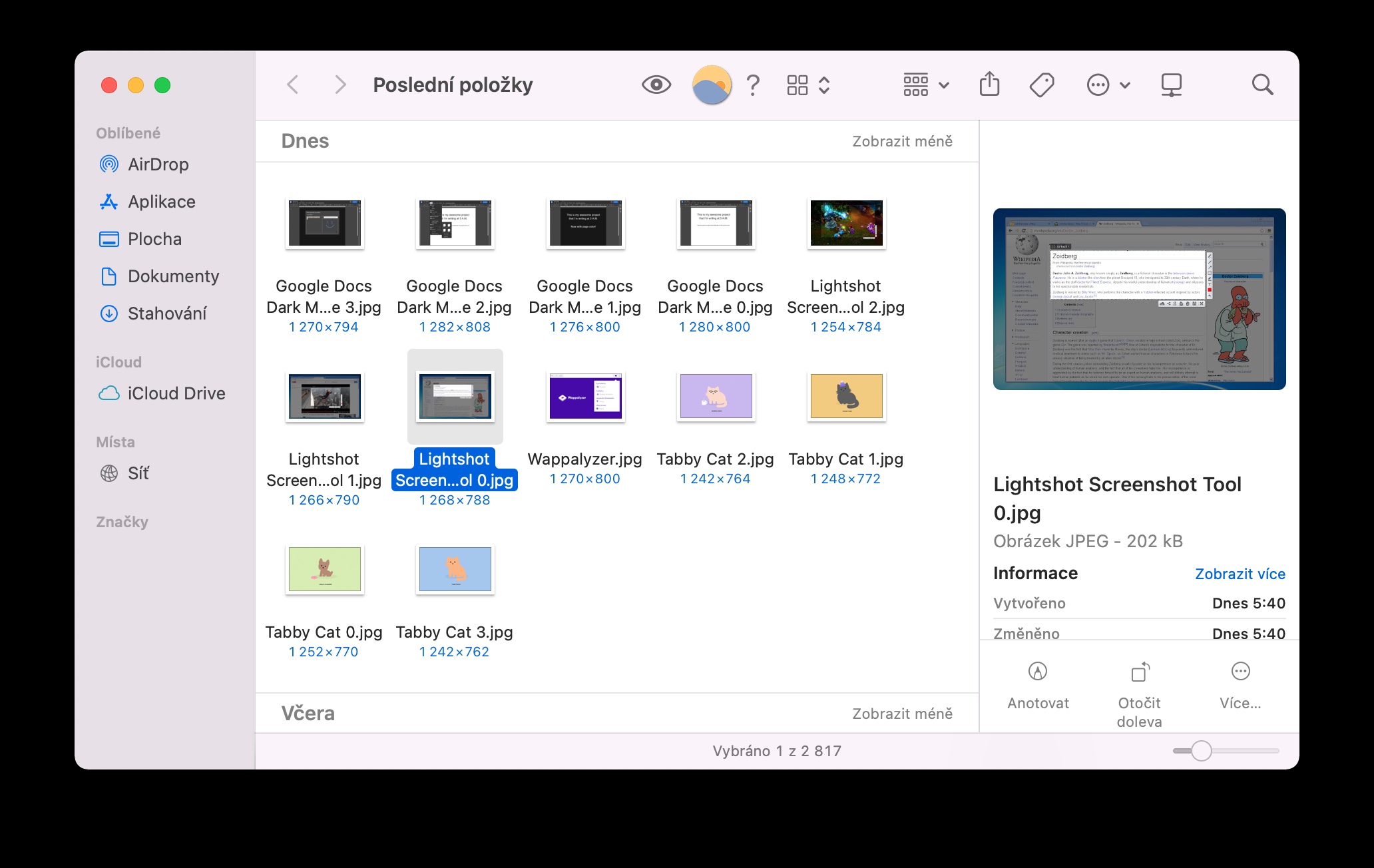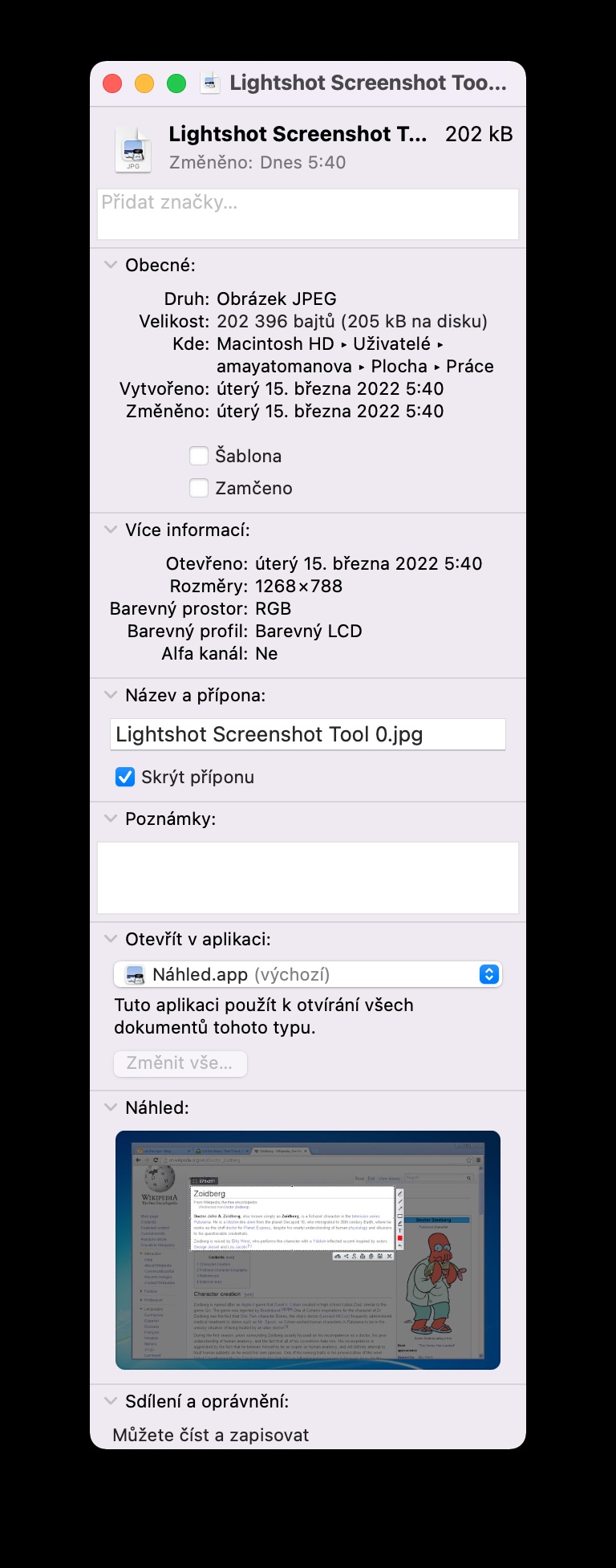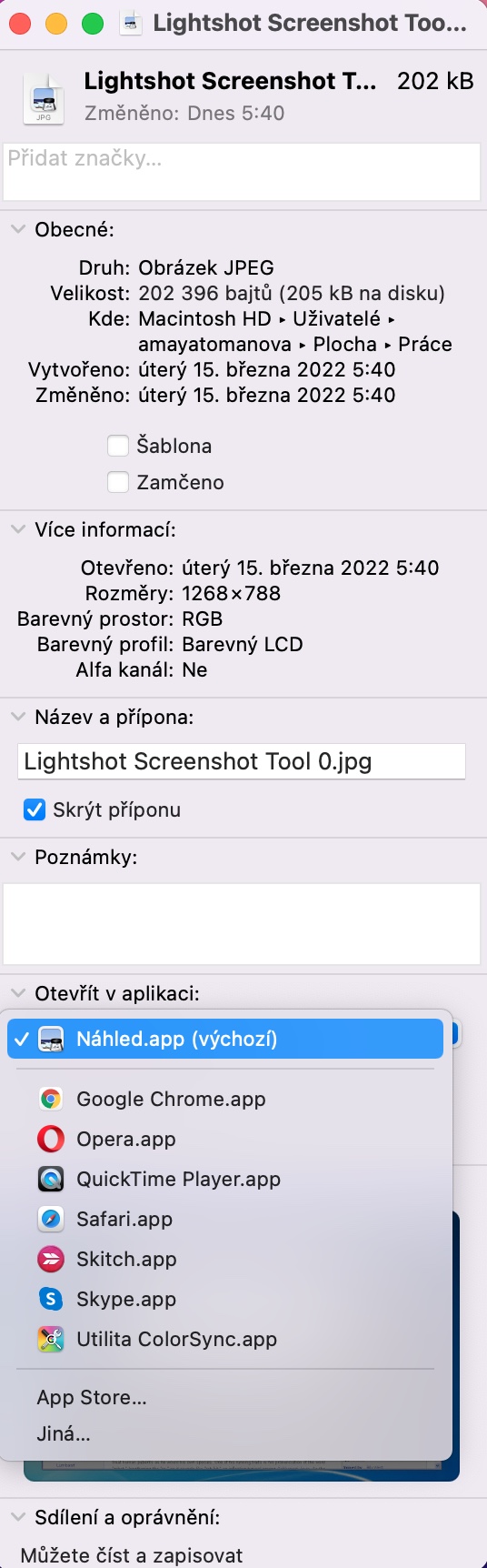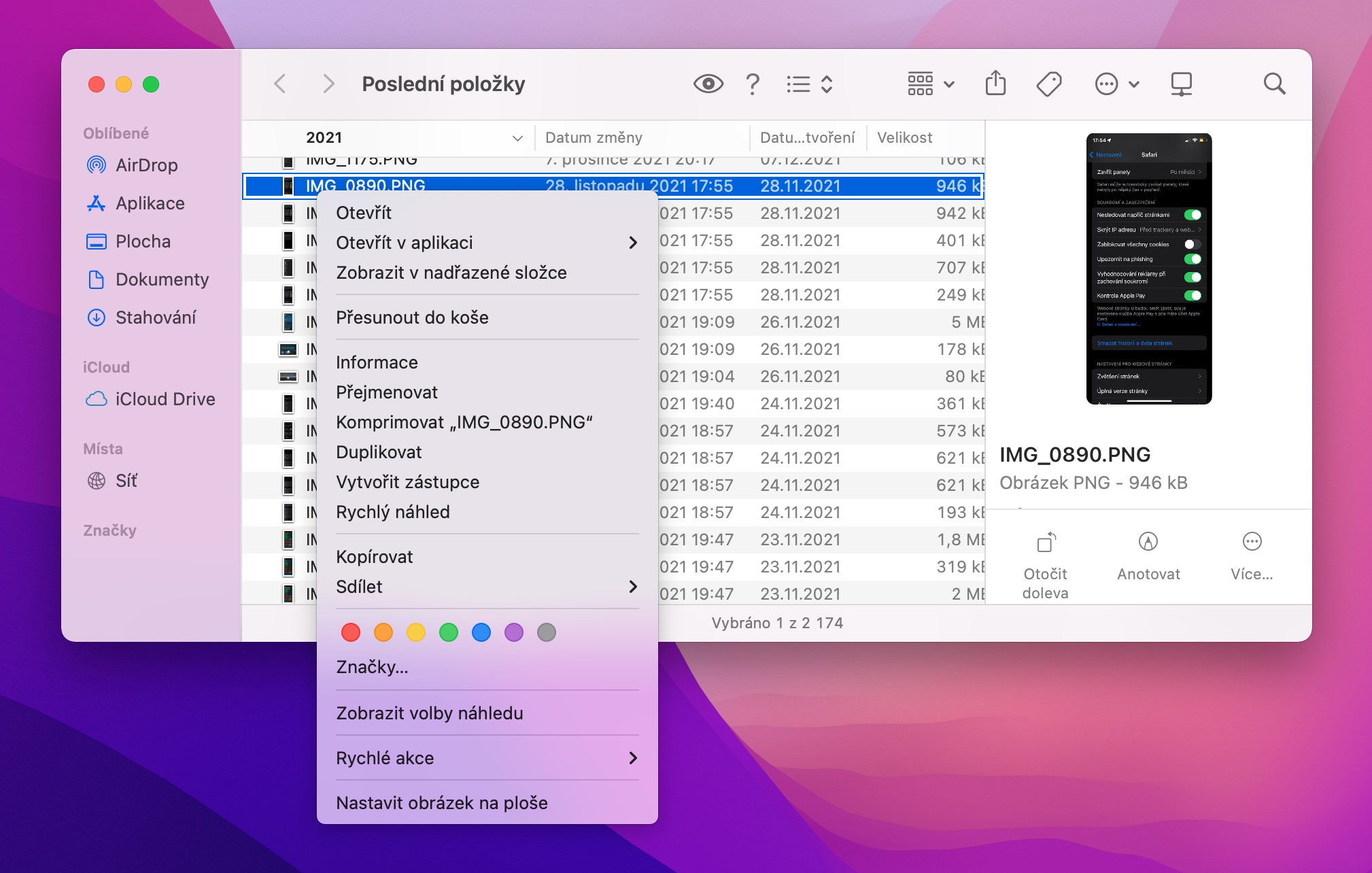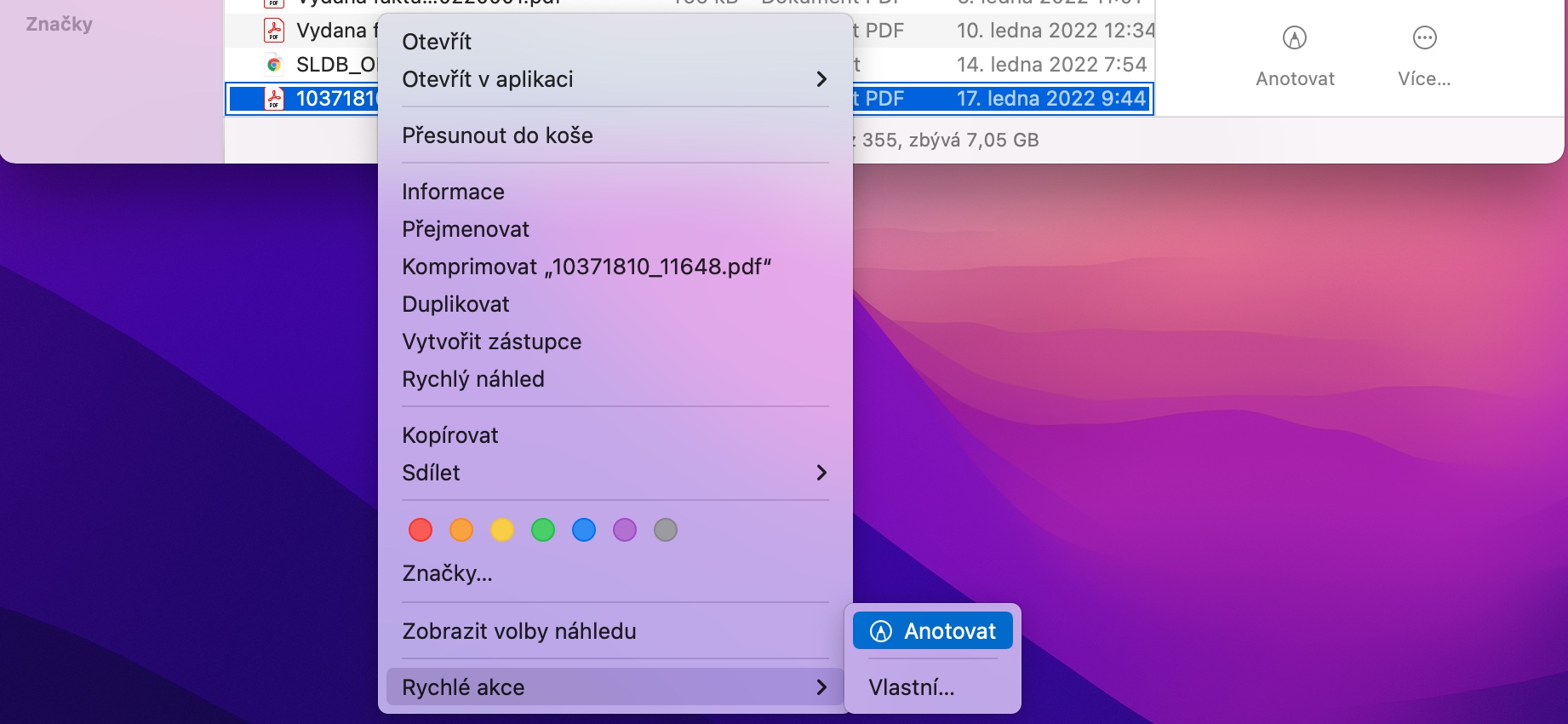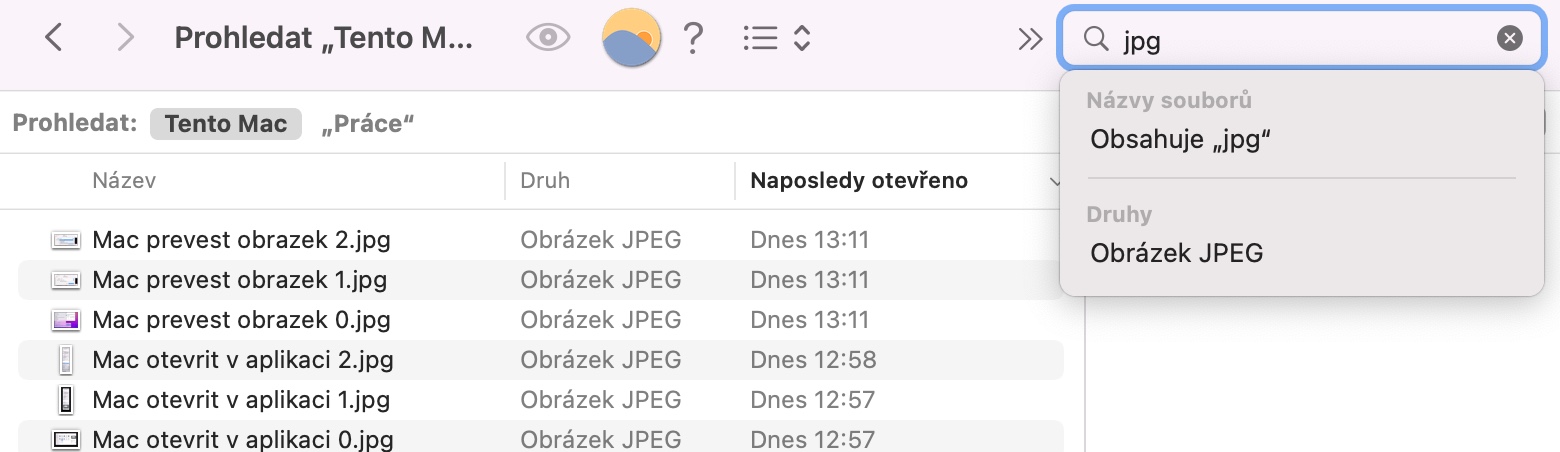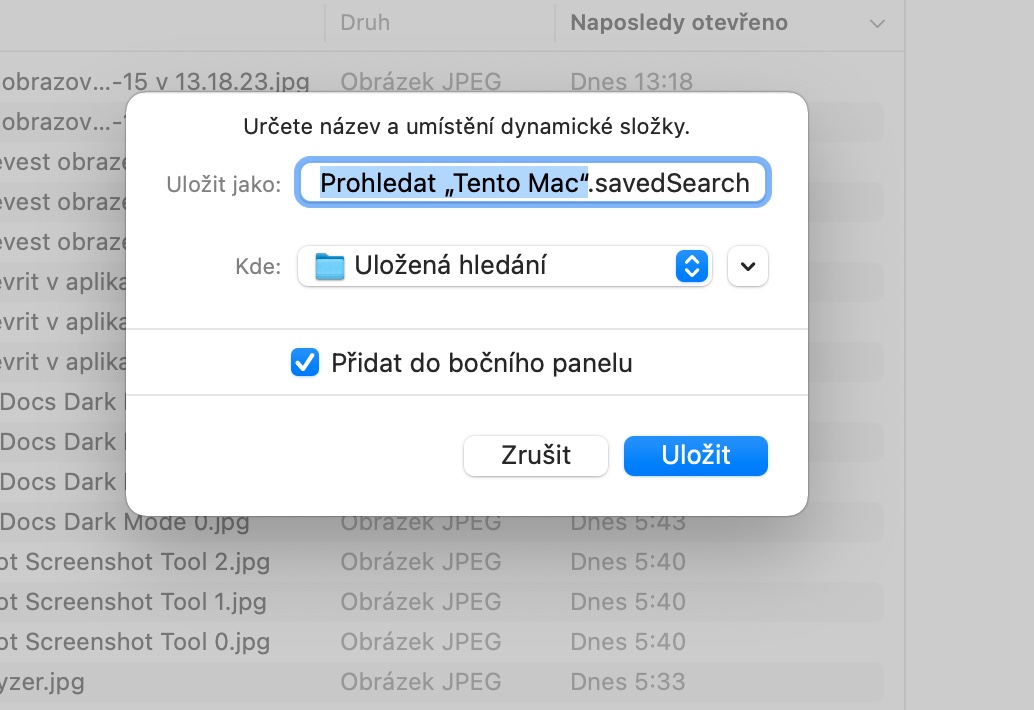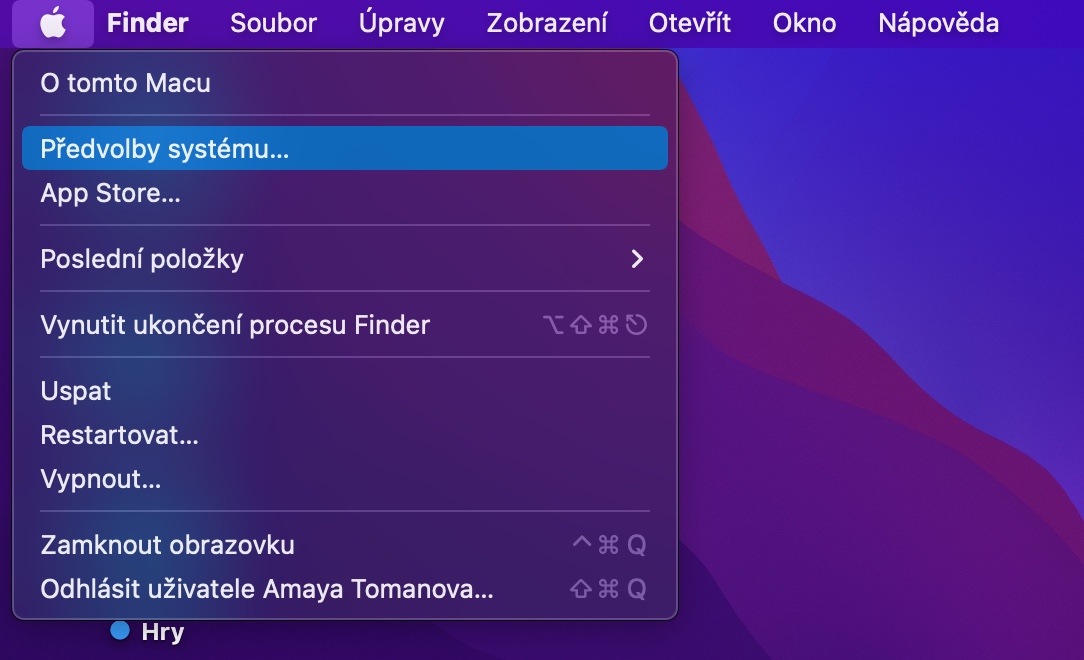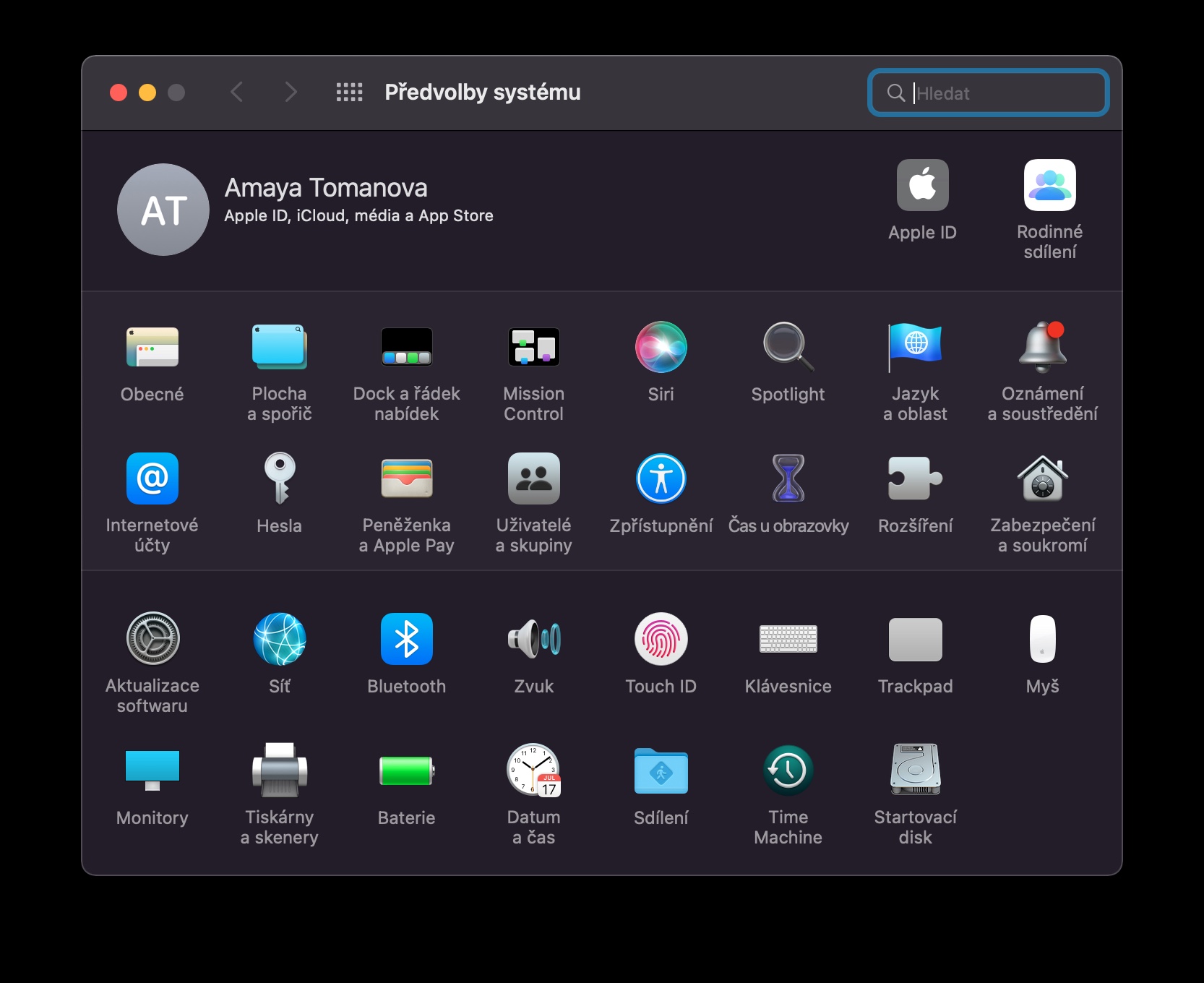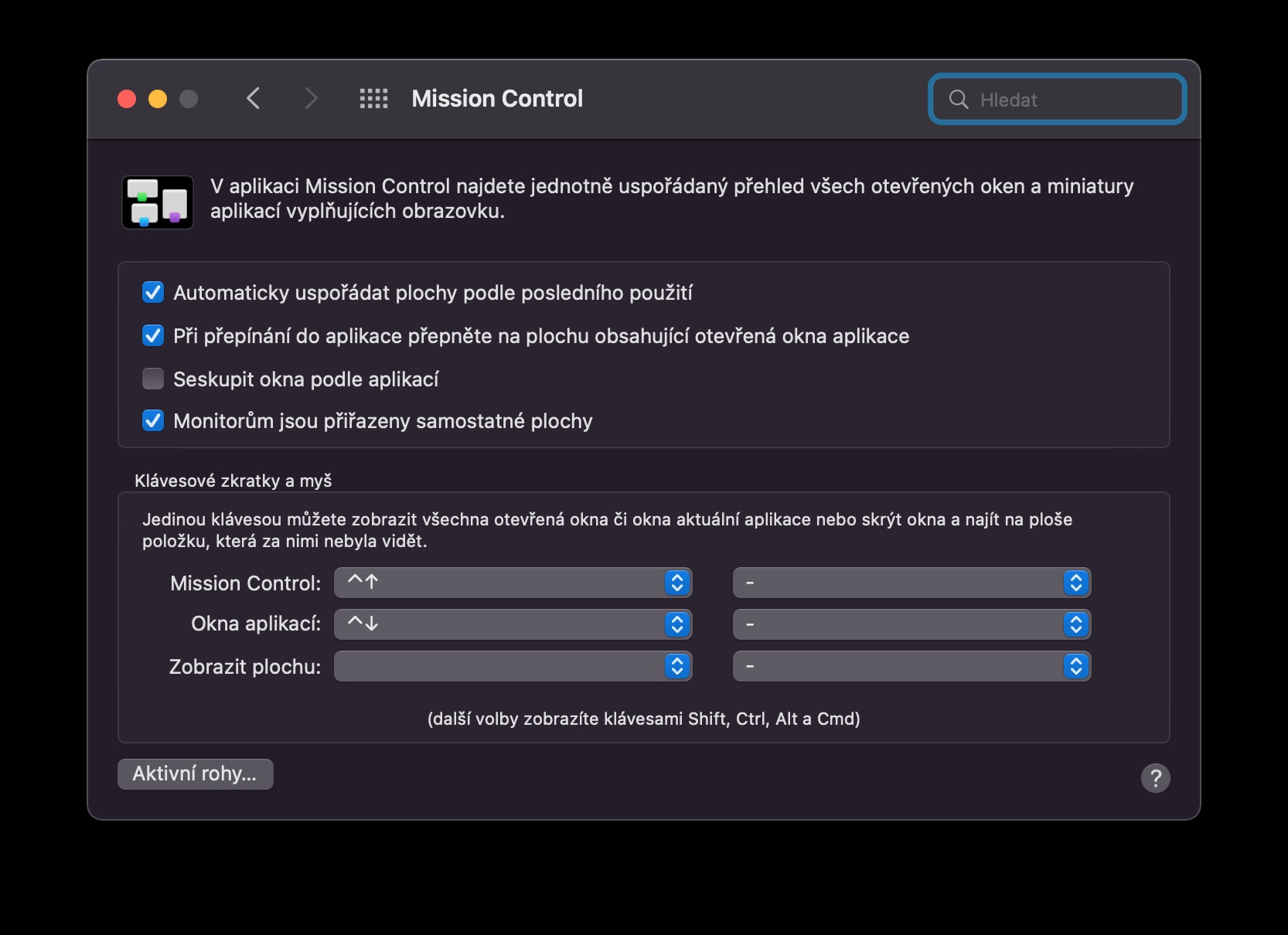Նշեք ֆայլը բացելու հավելվածը
Լռելյայնորեն, macOS-ն օգտագործում է հատուկ հավելվածներ՝ յուրաքանչյուր տեսակի ֆայլ բացելու համար: Օրինակ, եթե դուք ցանկանում եք օգտագործել այլ հավելված, բացի բնիկ iMovie-ից, վիդեո ֆայլ նվագարկելու համար, դուք պետք է աջ սեղմեք ֆայլի վրա և ընտրացանկից ընտրեք Open in Application: Այնուամենայնիվ, այս գործընթացը հեշտությամբ կարելի է բաց թողնել՝ ընտրելով ֆայլը, օգտագործելով ստեղնաշարի դյուրանցումը Cmd + I՝ տեղեկատվական պատուհանը բացելու համար, այնուհետև Open in application բաժնում՝ բացվող ընտրացանկից ընտրելով ցանկալի հավելվածը և վերջում սեղմելով «Փոխել»: Բոլորը.
Արագ աշխատեք լուսանկարների հետ Finder-ում
Եթե ցանկանում եք արագ փոխել պատկերի ֆայլի կամ լուսանկարի ձևաչափը կամ չափը ձեր Mac-ում, ապա ձեզ հարկավոր չէ պատկերը բացել համապատասխան հավելվածում: Պարզապես գտեք ֆայլը Finder-ում և աջ սեղմեք դրա վրա: Հայտնվող ընտրացանկում մատնանշեք «Արագ գործողություններ» և սեղմեք «Փոխակերպել պատկերը»: Բացվող պատուհանում պետք է միայն ընտրել ցանկալի ձևաչափը և չափը:
Պահված որոնումներ
Դուք հաճախակի՞ եք կրկնվող որոնումներ Finder-ում նույն չափանիշներով: Դուք կարող եք պահպանել ձեր որոնումը որպես խելացի թղթապանակ, և հաջորդ անգամ որոնելիս ձեզ մնում է միայն սեղմել այդ թղթապանակը՝ որոնման չափանիշները ձեռքով մուտքագրելու փոխարեն: Նախ, սովորականի պես որոնում սկսեք Finder-ում և նշեք բոլոր չափանիշները: Այնուհետև կտտացրեք «Պահպանել» որոնման դաշտի տակ, և վերջապես դուք պարզապես պետք է անվանեք թղթապանակը ձեր որոնմամբ:
Ստեղնաշարի դյուրանցումներ
MacOS օպերացիոն համակարգը նաև առաջարկում է ստեղնաշարի տարբեր դյուրանցումներ օգտագործելու հնարավորություն, որոնց շնորհիվ դուք կարող եք խնայել ժամանակը, որը սովորաբար ծախսում էիք սեղմելով և աշխատելով մկնիկի հետ: Ստեղնաշարի դյուրանցումները կարող են օգտագործվել Mac-ի մի շարք ոլորտներում, որոնցից մեկն, իհարկե, ֆայլերի հետ աշխատելն է: Mac-ում ֆայլերի հետ աշխատելու համար ստեղնաշարի դյուրանցումների ակնարկ կարող եք գտնել մեր հին հոդվածներից մեկում:
Դա կարող է լինել ձեզ հետաքրքրում է

Ակտիվ անկյուններ
Օգտակար գործառույթները, որոնք կարող եք օգտագործել նաև Mac-ում, ներառում են ակտիվ անկյունները: Որպես այս գործառույթի մաս, երբ մկնիկի կուրսորը ուղղեք ձեր Mac-ի էկրանի անկյուններից որևէ մեկին, ձեր ընտրած գործողությունը կգործարկվի՝ ստեղծել կպչուն նշում, կողպել ձեր Mac-ը, գործարկել էկրանապահիչ և այլն: Ակտիվ անկյունները հարմարեցնելու համար կտտացրեք մենյու -> Համակարգի նախապատվություններ -> Սեղան և Էկրանապահ ձեր Mac-ի վերին ձախ անկյունում: Պատուհանի ստորին աջ անկյունում կտտացրեք «Ակտիվ անկյուններ» և այնուհետև պետք է միայն առանձին գործողություններ նշանակեք առանձին անկյուններին: